
Salvare un file in una casella utente
Salvataggio (flusso operativo di base)
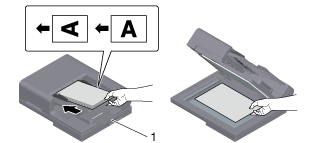
Quando si carica l'originale su ADF, estrarre l'Arresto documento (1) per evitare che l'originale scansionato cada.
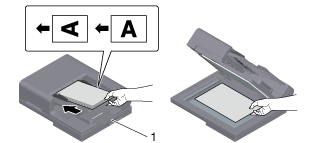
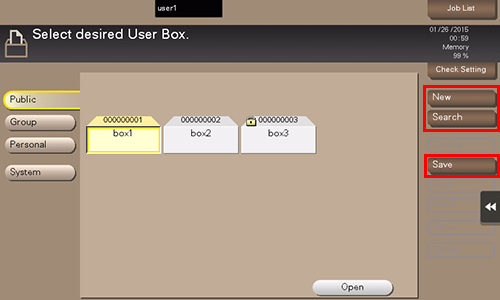
Questo esempio utilizza la casella utente pubblica a fini esplicativi. Per utilizzare una casella utente personale o una casella utente di gruppo, toccare [Pers.] o [Gruppo], quindi selezionare la casella utente desiderata.
È possibile toccare [Nuovo] per creare una nuova casella utente.
Per cercare una Casella Utente in cui salvare un file, toccare [Cerca].
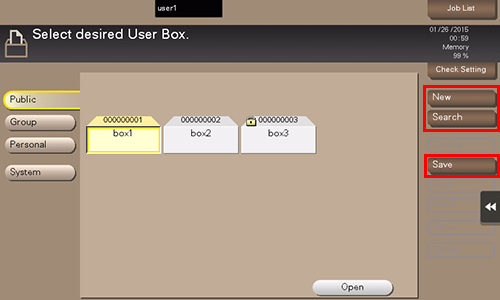
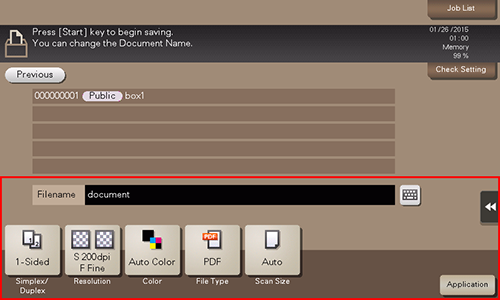
Per informazioni dettagliate sulle impostazioni delle opzioni, fare riferimento a Impostazioni dell'opzione di memorizzazione.
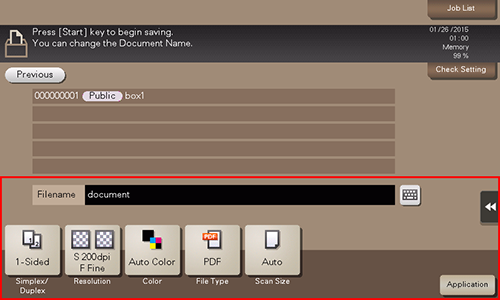
- Se il periodo specificato scade mentre i file salvati in una Casella Utente rimangono inutilizzati, vengono eliminati automaticamente allo scadere del tempo di [Eliminazione automatica documento] (impostazione predefinita: [1 Giorno]).
Salvataggio dei file nel modo copia
È possibile salvare i dati originali scansionati nel modo copia dello stile classico in una casella utente.
Selezionare [Copia] - [Applicazione] - [Altro] - [Salva in cas.] di stile classico e configurare le impostazioni.
Salvataggio nella modalità scansione
È possibile salvare i dati originali scansionati nella modalità scansione in una casella utente.
Per informazioni dettagliate, fare riferimento a Come inviare.
Salvataggio di file da un PC
Quando si decide di stampare utilizzando il driver di stampa, è possibile specificare un numero di casella utente e memorizzare i dati di stampa nella casella.
Per informazioni dettagliate, fare riferimento a Salvataggio di un originale in una casella utente della macchina ([Salva in casella ut.]).
Salvataggio di file da una memoria USB
Si può salvare un file, memorizzato in una memoria USB, in una casella utente.
Per informazioni dettagliate, fare riferimento a Salvataggio di file in una memoria USB in una casella utente.
Modifica delle impostazioni di salvataggio predefinite
È possibile modificare le impostazioni sulle opzioni predefinite quando si salvano i dati originali scansionati nella macchina in una casella utente o unità flash USB.
Le impostazioni sulle opzioni predefinite sono comuni in entrambi i casi in cui un documento è salvato in una casella utente o in un'unità flash USB.
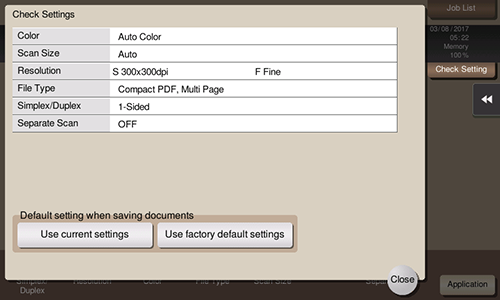
Per tornare alle impostazioni di fabbrica, selezionare [Usa impostazioni predefinite].
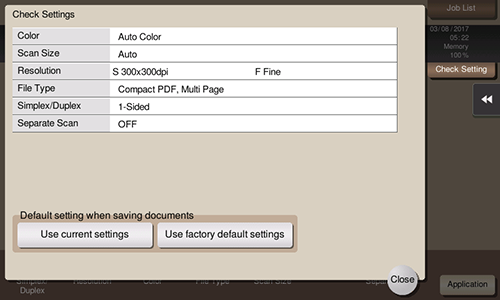

 in alto a destra nella pagina, diventa
in alto a destra nella pagina, diventa  e viene registrata come segnalibro.
e viene registrata come segnalibro.